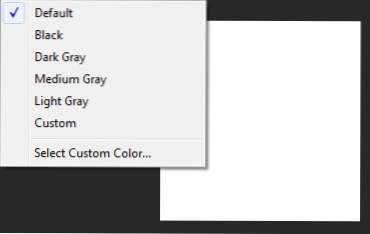
Photoshop CS6 har en mörkare bakgrund än tidigare versioner. Om du vill återgå till den gamla bakgrundsfärgen, eller till och med ändra färgen till ett anpassat värde, kommer denna handledning att komma igång.
Den nya bakgrundsfärgen CS6 är "SGI Gray 16" eller # 282828. Detta är mycket mörkare än föregående "Grå 50" eller # 7f7f7f. Syftet med den mörkare färgen är att hjälpa användaren att fokusera på förgrunden och att hjälpa till med färguppfattning. Men liksom alla förändringar uppskattar många människor inte denna förändring till ett välbekant gränssnitt.
Att ändra bakgrundsfärgen ensam är ganska trivial. Helt enkelt Högerklicka i din arbetsyta (området kring din bild) och välj mellan Standard (vilket är lite mörkare än alternativet Mörkgrå), Svart, Mörkgrå, Medium Grå, Ljusgrå, och eller ens Anpassad färg.
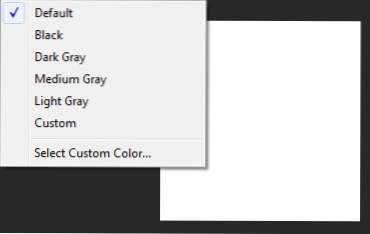
Högerklicka på bakgrunden
Om du vill ställa in bakgrunden till en unik färg väljer du det anpassade färgalternativet när du högerklickar på bakgrunden. Fönstret Färgplockare visas. Välj din färg och klicka ok.
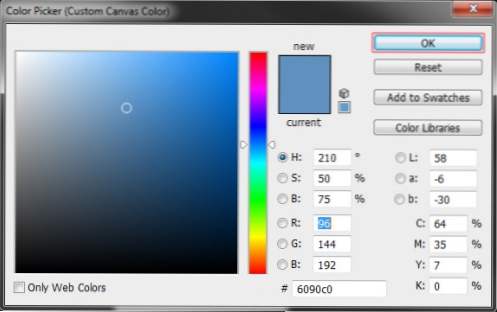
Använd färgväljaren för att välja din nya bakgrundsfärg
Om du vill ändra den övergripande teman färgen, som i sin tur ändrar bakgrundsfärgen i enlighet med detta, klickar du på Redigera meny, sväng över Inställningar och klicka Gränssnitt.
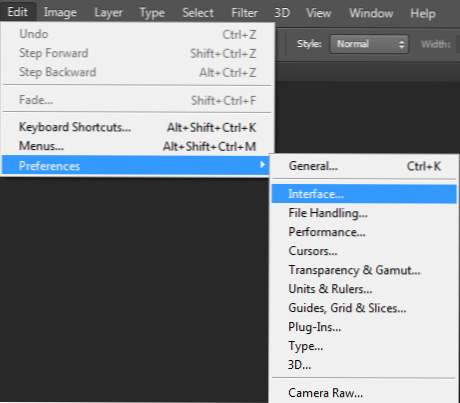
Redigera> Inställningar> Gränssnitt
Välj det bästa valet baserat på din personliga preferens. När du ändrar ett alternativ uppdateras Photoshop automatiskt så att du kan förhandsgranska ditt val innan du använder ändringarna. När du är nöjd med ditt nya utseende, klicka på ok knappen till höger.
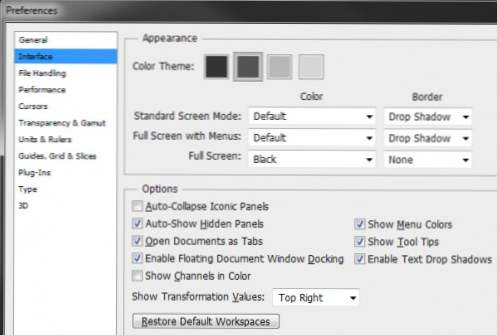
Justera alternativen till din personliga preferens

